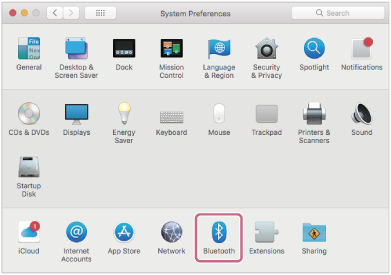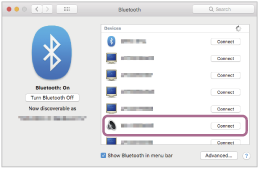- Wireless Noise Canceling Stereo Headset WH-1000XM3
- Pairing and connecting with a computer (Mac)
- Compatible OS
- Скачать Sony | Headphones Connect для ПК
- Sony | Headphones Connect для ПК Скриншоты
- загрузить и установить Sony | Headphones Connect на вашем персональном компьютере и Mac
- Шаг 1: Загрузите эмулятор Android для ПК и Mac
- Шаг 2: установите эмулятор на ПК или Mac
- Шаг 3: Sony | Headphones Connect для ПК — Windows 7/8 / 8.1 / 10
- Шаг 4: Sony | Headphones Connect для Mac OS
- Sony | Headphones Connect Особенности и описания
- заявка рецензия
- Больше удобства, больше развлечений
Wireless Noise Canceling Stereo Headset WH-1000XM3
Pairing and connecting with a computer (Mac)
The operation to register the device that you wish to connect to is called pairing. First, pair a device to use it with the headset for the first time.
Compatible OS
macOS High Sierra (version 10.13)
Before you start the pairing operation, make sure that:
- Your computer has a Bluetooth function that supports music playback connections (A2DP).
- The computer is placed within 1 m (3 feet) of the headset.
- The headset is charged sufficiently.
- The operating instructions of the computer is in hand.
- Depending on the computer you are using, the built-in Bluetooth adapter may need to be turned on. If you do not know how to turn on the Bluetooth adapter or are unsure if your computer has a built-in Bluetooth adapter, refer to the operating instructions supplied with the computer.
- Set the computer speaker to the ON mode.
If the computer speaker is set to the«OFF» mode, no sound is heard from the headset.
Computer speaker in the ON mode
Turn on the headset when you pair the headset with a device for the first time after you bought it or after you initialized the headset (the headset has no pairing information). The headset enters pairing mode automatically.
When you pair a 2nd or subsequent device (the headset has pairing information for other devices), press and hold the 
Check that the blue indicator repeatedly flashes two times in a row. You will hear a voice guidance “Bluetooth pairing”.
- Select [
(System Preferences)] — [Bluetooth] from the task bar in the lower right part of the screen.
If passkey (*) input is required on the display of the computer, input “0000.”
The headset and computer are paired and connected with each other. You will hear a voice guidance “Bluetooth connected”.
If they are not connected, see “Connecting to a paired computer (Mac)”.
If [WH-1000XM3] does not appear on the display, try again from step 3.
* A Passkey may be called “Passcode,” “PIN code,” or “Password.”
Now you are ready to enjoy music playback on your computer.
Источник
Скачать Sony | Headphones Connect для ПК
Опубликовано Sony Home Entertainment & Sound Products Inc.
- Категория: Utilities
- Дата выпуска: 2021-06-19
- Текущая версия: 8.0.1
- Размер файла: 164.67 MB
- Совместимость: Требуется Windows 10/8.1/8/7/Vista
Sony | Headphones Connect для ПК Скриншоты


загрузить и установить Sony | Headphones Connect на вашем персональном компьютере и Mac
Некоторые приложения, например, те, которые вы ищете, доступны для Windows! Получите это ниже:
| SN | заявка | Скачать | рецензия | Разработчик |
|---|---|---|---|---|
| 1. |  Sony Remote Control Sony Remote Control | Скачать | 1.8/5 18 рецензия |
 Master Sony Vegas
Master Sony Vegas4 рецензия
 Make It Simple! For Sony Vegas Pro
Make It Simple! For Sony Vegas Pro3 рецензия
Или следуйте инструкциям ниже для использования на ПК :
Если вы хотите установить и использовать Sony | Headphones Connect на вашем ПК или Mac, вам нужно будет загрузить и установить эмулятор Desktop App для своего компьютера. Мы усердно работали, чтобы помочь вам понять, как использовать app для вашего компьютера в 4 простых шагах ниже:
Шаг 1: Загрузите эмулятор Android для ПК и Mac
Хорошо. Прежде всего. Если вы хотите использовать приложение на своем компьютере, сначала посетите магазин Mac или Windows AppStore и найдите либо приложение Bluestacks, либо Приложение Nox . Большинство учебных пособий в Интернете рекомендуют приложение Bluestacks, и у меня может возникнуть соблазн рекомендовать его, потому что вы с большей вероятностью сможете легко найти решения в Интернете, если у вас возникнут проблемы с использованием приложения Bluestacks на вашем компьютере. Вы можете загрузить программное обеспечение Bluestacks Pc или Mac here .
Шаг 2: установите эмулятор на ПК или Mac
Теперь, когда вы загрузили эмулятор по вашему выбору, перейдите в папку «Загрузка» на вашем компьютере, чтобы найти приложение эмулятора или Bluestacks.
Как только вы его нашли, щелкните его, чтобы установить приложение или exe на компьютер или компьютер Mac.
Теперь нажмите «Далее», чтобы принять лицензионное соглашение.
Чтобы правильно установить приложение, следуйте инструкциям на экране.
Если вы правильно это сделаете, приложение Emulator будет успешно установлено.
Шаг 3: Sony | Headphones Connect для ПК — Windows 7/8 / 8.1 / 10
Теперь откройте приложение Emulator, которое вы установили, и найдите его панель поиска. Найдя его, введите Sony | Headphones Connect в строке поиска и нажмите «Поиск». Нажмите на Sony | Headphones Connectзначок приложения. Окно Sony | Headphones Connect в Play Маркете или магазине приложений, и он отобразит Store в вашем приложении эмулятора. Теперь нажмите кнопку «Установить» и, например, на устройстве iPhone или Android, ваше приложение начнет загрузку. Теперь мы все закончили.
Вы увидите значок под названием «Все приложения».
Нажмите на нее, и она перенесет вас на страницу, содержащую все установленные вами приложения.
Вы должны увидеть . Нажмите на нее и начните использовать приложение.
Шаг 4: Sony | Headphones Connect для Mac OS
Привет. Пользователь Mac!
Шаги по использованию Sony | Headphones Connect для Mac точно такие же, как для ОС Windows выше. Все, что вам нужно сделать, это установить Nox Application Emulator или Bluestack на вашем Macintosh. Вы можете получить Это здесь .
Получить совместимый APK для ПК
| Скачать | Разработчик | Рейтинг | Score | Текущая версия | Совместимость |
|---|---|---|---|---|---|
| Проверить APK → | Sony Home Entertainment & Sound Products Inc. | 1239 | 3.69169 | 8.0.1 | 4+ |
Sony | Headphones Connect На iTunes
| Скачать | Разработчик | Рейтинг | Score | Текущая версия | Взрослый рейтинг |
|---|---|---|---|---|---|
| Бесплатно На iTunes | Sony Home Entertainment & Sound Products Inc. | 1239 | 3.69169 | 8.0.1 | 4+ |
Sony | Headphones Connect Особенности и описания
Настройте по своему усмотрению наушники Sony с функцией привязки для приложения. Благодаря удобному управлению прослушивать музыку становится очень комфортно. Вы можете быстро подключить смартфон с помощью руководства. Вы можете быстро начать использование даже в первый раз. Основные функции • «Панель» для быстрого просмотра и изменения настроек • Простая «Инструкция по подключению» для начинающих пользователей • «Управление внешним звуком» для легкого изменения шумоподавления и настроек режима окружающего звука.*1 • Настройка эффекта объемного зву1ка и эквалайзера.*1 • «Адаптивное управление звуком», которая использует информацию о местоположении для обнаружения ваших действий и мест, которые вы часто посещаете, и автоматически переключает настройки наушников, например, как воспринимать окружающий звук.*1 • Прямой доступ к меню справки для наушников и приложения • Дополнительные функции, обновления и важные новости будут сообщаться через уведомления (Для получения уведомлений настройки уведомлений в вашем смартфоне должны быть установлены в положение «Включено») • функция персонализации*1, которая позволяет вам наслаждаться 360 Reality Audio*2 с полем пространственного звука *1 Только для совместимых устройств. *2 360 Reality Audio может быть доступно не во всех странах и регионах. Приложение работает со следующими моделями Sony: Пожалуйста, посетите сайт ниже. http://rd1.sony.net/help/mdr/hpc/h_zz/ примечание * Некоторые функции могут не поддерживаться некоторыми устройствами. Для получения дополнительной информации см. веб-сайт ниже. http://rd1.sony.net/help/mdr/hpc/h_zz/ * Некоторые функции и услуги могут не поддерживаться в некоторых регионах / странах. * Пожалуйста, не забудьте обновить Sony | Headphones Connect до последней версии. * Bluetooth® и его логотипы являются товарными знаками, принадлежащими Bluetooth SIG, Inc. и их использование компанией Sony Corporation лицензировано. * Другие названия систем, названия продуктов и названия услуг, которые появляются в этом приложении, являются зарегистрированными товарными знаками или товарными знаками соответствующих разработчиков-производителей. (TM) и ® не указаны в тексте.
заявка рецензия
Если не находит устройство
Долго ломал голову, думал баги/лаги какие-то когда после того как друг попробовал мои sony wh1000x2 на своём телефоне, не мог подключится обратно к своему телефону. Проблема решилась очень просто, нужно просто забыть в блютузе устройство(возможно забывать и не нужно, но я все таки тыркнул «забыть устройство»),далее зажимаем нижнюю кнопку , она же кнопка вкл. , нам наушники говорят power on, далее зажимаем опять кнопку вкл и игнорируем слова в динамике power off(т.е. держим до талого) — а точнее до того момента пока индикатор блютуз не замигает красно/синий/без света, тогда можно найти наушники в списке блютуз устройств и изи продолжать использовать наушники. Надеюсь кому — нибудь помог, я долго думал как присоединить обратно наушники к телефону.
Sony не умеет работать с BT
Походу у японского гиганта глупые программисты, которые не могут освоить нормальный pairing и переключение между устройствами. Это сделали нормально даже bose. Переименовать наушники невозможно. Приложение то еще днище глючит, подключается все время, дизайн не по гайдлайнам.
Приложение не работает
Нашники подключены к телефону. Приложение не работает. На пользовательском соглашении нажимаю Принять и оно зависает.переустанавливал неоднократно ничего не помогает.
I speaking mode only earphone is working. To use Skype is discasting
To use headset bc-wf1000x for 250€ with Skype or program with mic, like language learning programs and games is impossible. Can you make both earphone working in speaking mode? It is just programming thing.
Источник
Больше удобства, больше развлечений
Легко настраивайте наушники Sony с помощью интеллектуального приложения Headphones Connect. Быстро подключите их к смартфону и получайте от музыки еще больше удовольствия.
Регулируйте звучание на свой вкус. В приложении Sony | Headphones Connect можно настраивать уровень басов и выбирать режимы воспроизведения: клуб, зал, арена, открытая сцена.
Проверьте, совместимы ли наушники.
Читайте свежие новости и уведомления.
Просматривать, а также настраивать параметры стало проще и быстрее.
Доступность цветовых решений и продуктов зависит от региона.
Настраивайте параметры так, как необходимо вам .
Наши подсказки помогут вам подключить наушники к смартфону быстро и легко.
Наушники, совместимые с Sony | Headphones Connect
Наушники, совместимые с Sony | Headphones Connect
Наушники, совместимые с Sony | Headphones Connect
Наушники, совместимые с Sony | Headphones Connect
Наушники, совместимые с Sony | Headphones Connect
- 1 Описание и технические характеристики продукции могут быть изменены без предварительного уведомления и доведены до сведения потребителей в соответствии с требованиями применимого законодательства.
Читайте нас Вконтакте
Поставьте отметку «Мне нравится» на Facebook
Читайте нас в Твиттере
Подпишитесь на наш канал YouTube
Подпишитесь на нас в Instagram
Наш сайт не оптимизировн для работы с вашим браузером. Мы рекомендуем загрузить и установить последнюю версию одного из следующих браузеров:
Наш сайт не оптимизирован для работы с Вашим браузером. Возможно, доступна новая версия вашего браузера
Источник
 «OFF» mode, no sound is heard from the headset.
«OFF» mode, no sound is heard from the headset. 
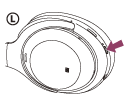
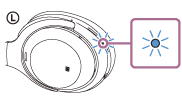
 (System Preferences)] — [Bluetooth] from the task bar in the lower right part of the screen.
(System Preferences)] — [Bluetooth] from the task bar in the lower right part of the screen.